Восстанавливаем Smart жесктого диска. Разбираемся в способах восстановления Smart HDD
Тестирование или диагностика? Программ много, но суть одна
На первый взгляд диагностика и подразумевает тестирование, если думать глобально. Но в случае с накопителями, будь то HDD или SSD, всё немного иначе. Под тестированием рядовой пользователь подразумевает проверку его характеристик и сопоставление полученных показателей с заявленными. А под диагностикой – изучение S.M.A.R.T., о котором мы сегодня тоже поговорим, но немного позже. На фотографию попал и классический HDD, что, на самом деле, не случайность…
Так уж получилось, что именно подсистема хранения данных в настольных системах является одним из самых уязвимых мест, так как срок службы накопителей чаще всего меньше, чем у остальных компонентов ПК, моноблока или ноутбука. Если ранее это было связано с механической составляющей (в жёстких дисках вращаются пластины, двигаются головки) и некоторые проблемы можно было определить, не запуская каких-либо программ, то сейчас всё стало немного сложнее – никакого хруста внутри SSD нет и быть не может. Что же делать владельцам твердотельных накопителей?
Программ для тестирования SSD развелось великое множество. Какие-то стали популярными и постоянно обновляются, часть из них давно забыта, а некоторые настолько хороши, что разработчики не обновляют их годами – смысла просто нет. В особо тяжёлых случаях можно прогонять полное тестирование по международной методике Solid State Storage (SSS) Performance Test Specification (PTS), но в крайности мы бросаться не будем. Сразу же ещё отметим, что некоторые производители заявляют одни скорости работы, а по факту скорости могут быть заметно ниже: если накопитель новый и исправный, то перед нами решение с SLC-кешированием, где максимальная скорость работы доступна только первые несколько гигабайт (или десятков гигабайт, если объём диска более 900 ГБ), а затем скорость падает. Это совершенно нормальная ситуация. Как понять объём кеша и убедиться, что проблема на самом деле не проблема? Взять файл, к примеру, объёмом 50 ГБ и скопировать его на подопытный накопитель с заведомо более быстрого носителя. Скорость будет высокая, потом снизится и останется равномерной до самого конца в рамках 50-150 МБ/с, в зависимости от модели SSD. Если же тестовый файл копируется неравномерно (к примеру, возникают паузы с падением скорости до 0 МБ/с), тогда стоит задуматься о дополнительном тестировании и изучении состояния SSD при помощи фирменного программного обеспечения от производителя.
Яркий пример корректной работы SSD с технологией SLC-кеширования представлен на скриншоте:

Те пользователи, которые используют Windows 10, могут узнать о возникших проблемах без лишних действий – как только операционная система видит негативные изменения в S.M.A.R.T., она предупреждает об этом с рекомендацией сделать резервные копии данных. Но вернёмся немного назад, а именно к так называемым бенчмаркам. AS SSD Benchmark, CrystalDiskMark, Anvils Storage Utilities, ATTO Disk Benchmark, TxBench и, в конце концов, Iometer – знакомые названия, не правда ли? Нельзя отрицать, что каждый из вас с какой-либо периодичностью запускает эти самые бенчмарки, чтобы проверить скорость работы установленного SSD. Если накопитель жив и здоров, то мы видим, так сказать, красивые результаты, которые радуют глаз и обеспечивают спокойствие души за денежные средства в кошельке. А что за цифры мы видим? Чаще всего замеряют четыре показателя – последовательные чтение и запись, операции 4K (КБ) блоками, многопоточные операции 4K блоками и время отклика накопителя. Важны все вышеперечисленные показатели. Да, каждый из них может быть совершенно разным для разных накопителей. К примеру, для накопителей №1 и №2 заявлены одинаковые скорости последовательного чтения и записи, но скорости работы с блоками 4K у них могут отличаться на порядок – всё зависит от памяти, контроллера и прошивки. Поэтому сравнивать результаты разных моделей попросту нельзя. Для корректного сравнения допускается использовать только полностью идентичные накопители. Ещё есть такой показатель, как IOPS, но он зависит от иных вышеперечисленных показателей, поэтому отдельно говорить об этом не стоит. Иногда в бенчмарках встречаются показатели случайных чтения/записи, но считать их основными, на наш взгляд, смысла нет.
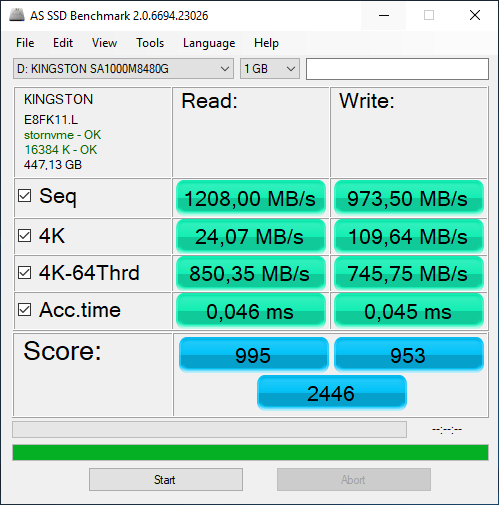
И, как легко догадаться, результаты каждая программа может демонстрировать разные данные – всё зависит от тех параметров тестирования, которые устанавливает разработчик. В некоторых случаях их можно менять, получая разные результаты. Но если тестировать «в лоб», то цифры могут сильно отличаться. Вот ещё один пример теста, где при настройках «по умолчанию» мы видим заметно отличимые результаты последовательных чтения и записи. Но внимание также стоит обратить на скорости работы с 4K блоками – вот тут уже все программы показывают примерно одинаковый результат. Собственно, именно этот тест и является одним из ключевых.

Но, как мы заметили, только одним из ключевых. Да и ещё кое-что надо держать в уме – состояние накопителя. Если вы принесли диск из магазина и протестировали его в одном из перечисленных выше бенчмарков, практически всегда вы получите заявленные характеристики. Но если повторить тестирование через некоторое время, когда диск будет частично или почти полностью заполнен или же был заполнен, но вы самым обычным способом удалили некоторое количество данных, то результаты могут разительно отличаться. Это связано как раз с принципом работы твердотельных накопителей с данными, когда они не удаляются сразу, а только помечаются на удаление. В таком случае перед записью новых данных (тех же тестовых файлов из бенчмарков), сначала производится удаление старых данных. Более подробно мы рассказывали об этом
в предыдущем материале
.
На самом деле в зависимости от сценариев работы, параметры нужно подбирать самим. Одно дело – домашние или офисные системы, где используется Windows/Linux/MacOS, а совсем другое – серверные, предназначенные для выполнения определённых задач. К примеру, в серверах, работающих с базами данных, могут быть установлены NVMe-накопители, прекрасно переваривающие глубину очереди хоть 256 и для которых таковая 32 или 64 – детский лепет. Конечно, применение классических бенчмарков, перечисленных выше, в данном случае – пустая трата времени. В крупных компаниях используют самописные сценарии тестирования, например, на основе утилиты fio. Те, кому не требуется воспроизведение определённых задач, могут воспользоваться международной методикой
SNIA
, в которой описаны все проводимые тесты и предложены псевдоскрипты. Да, над ними потребуется немного поработать, но можно получить полностью автоматизированное тестирование, по результатам которого можно понять поведение накопителя – выявить его сильные и слабые места, посмотреть, как он ведёт себя при длительных нагрузках и получить представление о производительности при работе с разными блоками данных.
В любом случае надо сказать, что у каждого производителя тестовый софт свой. Чаще всего название, версия и параметры выбранного им бенчмарка дописываются в спецификации мелким шрифтом где-нибудь внизу. Конечно, результаты примерно сопоставимы, но различия в результатах, безусловно, могут быть. Из этого следует, как бы грустно это ни звучало, что пользователю надо быть внимательным при тестировании: если результат не совпадает с заявленным, то, возможно, просто установлены другие параметры тестирования, от которых зависит очень многое.
Теория – хорошо, но давайте вернёмся к реальному положению дел. Как мы уже говорили, важно найти данные о параметрах тестирования производителем именно того накопителя, который вы приобрели. Думаете это всё? Нет, не всё. Многое зависит и от аппаратной платформы – тестового стенда, на котором проводится тестирование. Конечно, эти данные также могут быть указаны в спецификации на конкретный SSD, но так бывает не всегда. Что от этого зависит? К примеру, перед покупкой SSD, вы прочитали несколько обзоров. В каждом из них авторы использовали одинаковые стандартные бенчмарки, которые продемонстрировали разные результаты. Кому верить? Если материнские платы и программное обеспечение (включая операционную систему) были одинаковы – вопрос справедливый, придётся искать дополнительный независимый источник информации. А вот если платы или ОС отличаются – различия в результатах можно считать в порядке вещей. Другой драйвер, другая операционная система, другая материнская плата, а также разная температура накопителей во время тестирования – всё это влияет на конечные результаты. Именно по этой причине получить те цифры, которые вы видите на сайтах производителей или в обзорах, практически невозможно. И именно по этой причине нет смысла беспокоиться за различия ваших результатов и результатов других пользователей. Например, на материнской плате иногда реализовывают сторонние SATA-контроллеры (чтобы увеличить количество соответствующих портов), а они чаще всего обладают худшими скоростями. Причём разница может составлять до 25-35%! Иными словами, для воспроизведения заявленных результатов потребуется чётко соблюдать все аспекты методики тестирования. Поэтому, если полученные вами скоростные показатели не соответствуют заявленным, нести покупку обратно в магазин в тот же день не стоит. Если, конечно, это не совсем критичная ситуация с минимальным быстродействием и провалами при чтении или записи данных. Кроме того, скорости большинства твердотельных накопителей меняются в худшую скорость с течением времени, останавливаясь на определённой отметке, которая называется стационарная производительность. Так вот вопрос: а надо ли в итоге постоянно тестировать SSD? Хотя не совсем правильно. Вот так лучше: а есть ли смысл постоянно тестировать SSD?
Источник: http://habr.com/ru/company/kingston_technology/blog/453376/
Кратко и просто.
1. Мы не считаем процент здоровья диска. Его считает и сообщает сам SSD диск. Или иначе говоря — это данные производителя диска.
2. Предполагаемый срок службы считается в зависимости от динамики изменения здоровья диска, которое в свою очередь косвенно зависит от активности записи на диск. Если у вас он еще не определен — значит данных пишется немного, просто подождите — обычно максимум в течении недели после первого запуска. (почему косвенно — более подробно читайте тут)
Источник: http://ssd-life.ru/rus/how.html
Задачи SMART
Самодиагностика устройства возможна благодаря интерфейсу SATA. Благодаря ей, можно выявить ряд проблем на ранних стадиях. Система S.M.A.R.T. позволяет решить следующие задачи:
- Проводит полный анализ жесткого диска.
- Решает программные неполадки HDD.
- Сканирует устройство.
- Позволяет программную очистку и исправление поврежденных разделов.
- Оценивать важные параметры накопителя.
- Составлять отчетность о параметрах накопителя.
Таким образом, можно получить полную отчетность об аппаратном состоянии устройства. С помощью этих данных можно спрогнозировать полный физический износ жесткого диска и заранее скопировать необходимую информацию на резервный носитель.
Источник: http://storelab-rc.ru/vosstanovlenie-smart-zhestkogo-diska.htm
Устройство NAND-памяти и почему она деградирует
В HDD используются магнитные диски — полностью энергонезависимая память. Проще говоря, единички и нолики хранятся как магнитные заряды на особом слое пластины. Сам по себе процесс размагничивания достаточно медленный, а повредить структуру зарядов можно только путем мощного магнитного воздействия.
Что самое главное, количество циклов изменения намагниченного заряда фактически не ограничено. Да, сектора со временем «летят», а движущиеся детали выходят из строя, но бояться каких-либо ограничений на перезапись пользователям не стоит.
Flash-память в свою очередь использует полупроводниковые элементы. Накопитель представляет собой обычную схему без движущихся элементов. Это дает массу преимуществ, но также вносит такой параметр, как ресурс памяти. В современных SSD применяется NAND-память: 2D или 3D. По сути, это набор ячеек, организованных в определенную структуру. Подробнее узнать про NAND-память вы можете из нашего материала.

Одна из главных характеристик NAND-памяти — гарантированное количество циклов перезаписи. После преодоления этого числа ячейки могут искажать информацию или просто отказывать. Причиной этому является сама структура полупроводникового элемента.

Заряд («1» или «0») хранится в плавающем затворе. Изменение выполняется путем приложения на затвор заданного напряжения, после чего электроны через слой диэлектрика проходят в одну или другую сторону.
Проблема заключается в том, что слои диэлектрика постепенно и неизбежно изнашиваются. Как итог — вся полупроводниковая структура нарушается, и ячейка теряет способность хранить биты информации. Параллельно появляется эффект туннелирования, когда электроны просто застревают в диэлектрике и мешают правильному распознаванию хранящегося заряда.
Однако ресурс каждого конкретного SSD диска во многом зависит не от самой флеш-памяти. Ключевыми являются алгоритмы, которые использует контроллер в процессах записи-перезаписи. Ячейки памяти объединяются в страницы, а те в свою очередь формируют блоки. Записать данные можно только в чистую страницу, а если их не хватает, то приходится переписывать блок.

Перед записью алгоритм должен подготовить место, удалить при необходимости старые страницы и только потом записать в чистый блок всю реорганизованную структуру. В итоге реальный объем работы с ячейками флеш-памяти превышает объем операций, которые инициализирует сам пользователь. Иногда даже добавление пары байт приведет к очистке и последующей записи всего блока.
Источник: http://club.dns-shop.ru/blog/t-101-ssd-nakopiteli/36811-nadejnost-ssd-nakopitelei-razvenchivaem-mifyi-i-strahi-polzovat/
Как я угробил SSD за два месяца
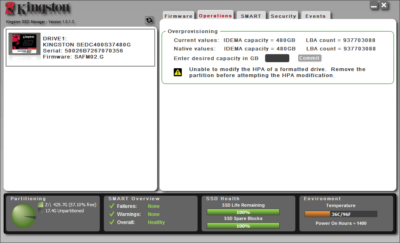
Эпиграф
«Никогда не доверяй компьютеру, который не можешь выбросить из окна»Стив Возняк Два месяца назад поставил себе в ноутбук SSD диск. Работал он великолепно, но на прошлой неделе он внезапно умер из-за истощения ячеек (как я полагаю). Эта статья посвящена тому, как это случилось, и тому, что я делал неправильно.
Описание окружения
- Пользователь: Веб-разработчик. То есть в ходу такие вещи как: виртуалки, eclipse, частые обновления репозиториев.
- ОС: Gentoo. То есть часто «пересобирается мир».
- ФС: ext4. То есть пишется журнал.
Итак, история начинается в апреле, когда, наконец, у меня дошли руки, чтобы скопировать разделы на 64Гб SSD веник, купленный ещё в сентябре.
Намеренно не сообщаю производителя и модель, ибо пока я ещё не сильно разобрался что случилось, да это и не имеет большого значения. Прирост производительности был конечно колоссальным: всё стало грузиться раза в два быстрее; но, что самое главное, исчез такой паразитный параметр как время доступа.
В результате чего можно: в фоновом режиме «пересобирать мир», запускать три-четыре приложения, активно взаимодействующих с диском; всё это практически не отражается на работе. Никакой апгрейд процессора такого не даст.
Что я сделал, чтобы он работал дольше
Конечно же, я изучил многочисленные публикации, о том как беречь SSD-диски. И вот что я сделал:
- Поставил noatime для разделов, чтобы при обращению к файлу не обновлялась запись о времени последнего доступа.
- Увеличил оперативку до максимума и отключил своп.
Больше я ничего не делал, так как считал, что компьютер должен служить пользователю, а не наоборот, и излишние пляски с бубном — неправильно.
S.M.A.R.T
За три дня до падения я озаботился вопросом: а как узнать насколько мне хватит счастья? Я попробовал утилиту smartmontools, но она выводила неверную информацию. Пришлось скачать Datasheet и написать патч для них. Написав патч, я нарыл один интересный параметр: среднее_количество_стираний/максимальное_количество_стираний = 35000/45000. Но прочитав, что MLC ячейки выдерживают только 10000 циклов, я решил, что эти параметры значат не совсем то, что я думаю, и забил на них.
Хроника падения
Внезапно, во время работы стали происходить необъяснимые вещи, например новые программы не запускались. Ради интереса посмотрел на тот самый S.M.A.R.T. параметр, было уже 37000/50000 (+2000/5000 за три дня). Перезапуститься уже не удалось, не читалась файловая система основного раздела. Я запустился с компакта и начал проверку. Проверка показала, много битых нодов.
В процессе починки утилита начала тестировать на битые сектора и их помечать. Завершилось это всё на следующий день со следующим результатом: 60Гб из 64Гб оказались помеченными как плохими.На заметку: В SSD винчестерах ячейка считается битой, если туда нельзя записать новую информацию. Чтение из такой ячейки по прежнему будет возможным.
По этому эли запустить утилиту badblocks в режиме только чтения, то врядли она что-то найдёт. Я решил запустить утилиту перепрошивки, ибо она не только перепрошивает, но и переформатирует диск. Утилита начала форматировать, покряхтела и выдала, что превышено разумное допустимое количество битых секторов, а также что есть сбои, поэтому завершить форматирование не возможно.
После этого диск стал определяться как диск с очень странным именем, номером модели и размером в 4Гб. И, в дальнейшем, кроме специализированных, утилит его никто не видит. Я написал письмо в поддержку производителя. Они порекомендовали мне перепрошить, если не получится, то вернуть продавцу. Гарантии ещё 2 года, так что попробую.
Завершаю данный раздел благодарностями Стиву Возняку, который научил делать меня периодические бекапы.
Что произошло
Честно говоря, я и сам не знаю. Предполагаю следующее: S.M.A.R.T. не врал и ячейки действительно поизносились (это косвенно подтверждает бекап, который я делал за два дня до падения, он при распаковке показал, что даты создания некоторых файлов обнулены). А при проверке на бед сектора контроллер диска просто разрешил помечать все ячейки как битые, в которых превышено допустимое количество циклов записи.
Windows
Поставить Windows 7 в ней максимально всё оптимизировано для таких дисков. Также поставить много оперативки.
MacOs
Скорее всего оптимизированы только те компьютеры, которые будут сразу продаваться с SSD.
FreeBSD
Поставить 9.0. Почитать советы для линукса, подумать что из них можно сделать.
Linux
- Поставить ядро 2.6.33, в котором есть оптимизация для таких дисков в виде команды TRIM.
- Увеличить памяти, чтобы можно было безболезненно отключить своп.
- Поставить для монтируемых разделов noatime.
- Использовал файловую систему, сделанную по принципу copy-on-write или нежурналируемую файловую систему (например ext2). На текущий момент copy-on-write ФС использовать достаточно сложно. ZFS пока работает только через FUSE. А nilfs и btrfs при монтировании ругаются, что их формат ещё окончательно не финализирован.
- Включить NOOP IO Scheduler он позволит не выполнять лишних бесполезных действий для SSD.
- Концептуально верно, но не сильно поможет диску — переброс временных файлов на tmpfs.
- Для систем интенсивно пишущих в лог нужно хранить в другом месте. В основном это актуально для серверов, для которых без проблем подымается лог сервер.
- Обзавестись S.M.A.R.T.-утилитами корректно отображающих состояние SSD-диска, чтобы можно было периодически следить за диском.
- Просто щадить диск. А для гентушников это дополнительно значит не «пересобирать мир».
Вопросы к хабрасообществу
- Действительно ли за 2 месяца можно убить MLC-ячейки? Я, конечно понимаю, что диск я не жалел, но ничего сверхъестественного я не делал, просто работал как обычно.
- Гарантийный ли это случай?
UPD: Диск у меня был Transcend TS64GSSD25S-M.
UPD2: В комментах очень хорошие отзывы о SSD Intel и SAMSUNG. Кроме того люди удивляются как можно так быстро убить SSD веник. Поверьте мне, я недоумевал точно также. Тем не менее возможно, что это наспех скроенная SSD серия и её можно быстро убить.
UPD3: В комментах и соседней статье подсказывают, что у меня диск на контролере JMicron, то есть нет кеша и «если нужно было изменить в случайном месте 4кб данных, им приходилось каждый раз стирать целый блок 64-512кб». Могу добавить что мой же диск я видел в продаже в Германии в марте. Так что шанс нарваться на неприятности есть у каждого.
P.S. Ну а пока я поставил старый веник и поглядываю в сторону Hitachi SSD или Intel X25-M.
UPD4: Производитель признал свою проблему с контроллером и вернул деньги.
UPD5: Переехал на Intel X25-M 80G, доволен как слон.
Источник: https://habr.com/post/96896/
Источник: http://gepard-kovrov.com/ssd-life-remaining-chto-eto/
Как правильно просматривать и собирать данные SMART в CrystalDiskInfo
Чтобы ориентироваться в цифрах, включите десятичные значения: Сервис → Дополнительно → RAW-значения → 10 [DEC].
Чтобы исключить ошибки перевода атрибутов SMART, поставьте: Язык → SMART по-английски.
Копирование текста
При стандартных настройках в отчет попадает много шума, но от него легко избавиться.
- Сервис → Скрыть серийный номер
- Правка → Опции копирования → снять все флажки
- Ctrl + C
Скриншот
Растяните окно по вертикали, чтобы были видны все атрибуты → PrtScr.
Источник: http://outsidethebox.ms/18095/
Ориентир второй: параметр TBW
Total Bytes Written — этот параметр показывает, какой объем информации может быть гарантированно перезаписан без ошибок. Как правило, производители указывают его в основных характеристиках SSD-накопителя.
TBW может варьироваться от десятков терабайт до десятков петабайт (напомним, 1 Пб = 1024 Тб). Расчет в этом случае достаточно простой — делим TBW на объем ежедневно перезаписываемых данных.
Например, TBW диска заявлен 150 Тб, а ежедневно вы записываете по 40 Гб данных. Тогда 153600/40 = 3840 дней или 10,5 лет. Опять же, сколько перезаписывается в день — параметр динамический и не всегда известный.
Проще всего воспользоваться специализированными программами, которые сделают все необходимые расчеты за вас. Например, SSD Life подсчитывает объем перезаписанных данных и вычисляет оставшийся ресурс автоматически.

Помните, TBW описывает гарантированный объем перезаписи, но на практике ресурс некоторых SSD может оказаться куда больше.
Источник: http://club.dns-shop.ru/blog/t-101-ssd-nakopiteli/36811-nadejnost-ssd-nakopitelei-razvenchivaem-mifyi-i-strahi-polzovat/
Почему нельзя подсчитать дату сразу?
Это простая математическая причина — для того чтобы подсчитать сразу, нам надо знать хотя бы дату, когда произошла первая запись на диск — но, к сожалению, он не предоставляет такой информации. Поэтому нам и необходимо после первого запуска SSDLife какое-то время мониторить интенсивность использования SSD диска, чтобы определить его среднюю загрузку. Разумеется, в зависимости от изменения активности использования диска будет и меняться эта дата.
Источник: http://ssd-life.ru/rus/how.html
Нюансы ошибок смарт на дисках SSD
В SSD есть ячейки памяти, которые имеют ограничение на перезапись данных. Это происходит со временем, не поможет даже встроенная защита от износа. На этих дисках есть специфические данные об ошибках, это «209 Remaining Drive Life» или «231 SSD life left». Таким образом, система предупреждает о скором сбое. В случае выхода из строя ячейки невозможно будет восстановить, информация будет утеряны безвозвратно.
Источник: http://storelab-rc.ru/vosstanovlenie-smart-zhestkogo-diska.htm
А можно несколько подробнее о S.M.A.R.T.?
Все когда-то видели набор определённых названий (атрибутов) и их значений, выведенных списком в соответствующем разделе или прямо в главном окне программы, как это видно на скриншоте выше. Но что они означают и как их понять? Немного вернёмся в прошлое, чтобы понять что к чему. По идее, каждый производитель вносит в продукцию что-то своё, чтобы этой уникальностью привлечь потенциального покупателя. Но вот со S.M.A.R.T. вышло несколько иначе.
В зависимости от производителя и модели накопителя набор параметров может меняться, поэтому универсальные программы могут не знать тех или иных значений, помечая их как Vendor Specific. Многие производители предоставляют в открытом доступе документацию для понимания атрибутов своих накопителей – SMART Attribute. Её можно найти на сайте производителя.
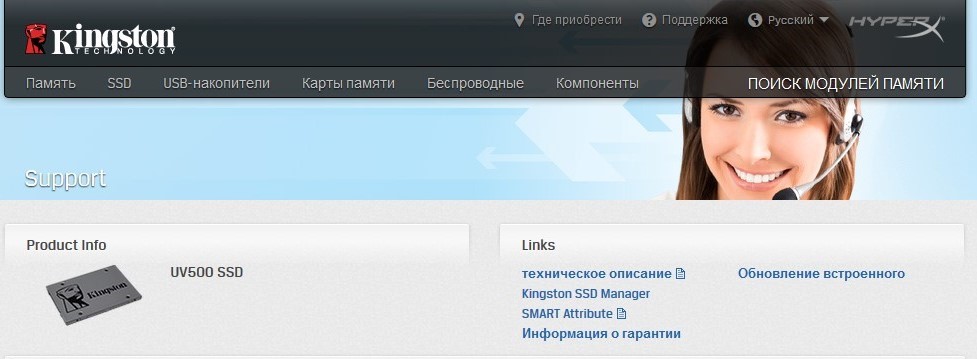
Именно поэтому и рекомендуется использовать именно фирменный софт, который в курсе всех тонкостей совместимых моделей накопителей. Кроме того, настоятельно рекомендуется использовать английский интерфейс, чтобы получить достоверную информацию о состоянии накопителя. Зачастую перевод на русский не совсем верен, что может привести в замешательство. Да и сама документация, о которой мы сказали выше, чаще всего предоставляется именно на английском.
Сейчас мы рассмотрим основные атрибуты на примере накопителя Kingston UV500. Кому интересно – читаем, кому нет – жмём PageDown пару раз и читаем заключение. Но, надеемся, вам всё же интересно – информация полезная, как ни крути. Построение текста может выглядеть необычно, но так для всех будет удобнее – не потребуется вводить лишние слова-переменные, а также именно оригинальные слова будет проще найти в отчёте о вашем накопителе.
(ID 1) Read Error Rate
– содержит частоту возникновения ошибок при чтении.
(ID 5) Reallocated Sector Count
– количество переназначенных секторов. Является, по сути, главным атрибутом. Если SSD в процессе работы находит сбойный сектор, то он может посчитать его невосполнимо повреждённым. В этом случае диск использует вместо него сектор из резервной области. Новый сектор получает логический номер LBA старого, после чего при обращении к сектору с этим номером запрос будет перенаправляться в тот, что находится в резервной области. Если ошибка единичная – это не проблема. Но если такие сектора будут появляться регулярно, то проблему можно считать критической.
(ID 9) Power On Hours
– время работы накопителя в часах, включая режим простоя и всяческих режимов энергосбережения.
(ID 12) Power Cycle Count
– количество циклов включения и отключения накопителя, включая резкие обесточивания (некорректное завершение работы).
(ID 170) Used Reserved Block Count
– количество использованных резервных блоков для замещения повреждённых.
(ID 171) Program Fail Count
– подсчёт сбоев записи в память.
(ID 172) Erase Fail Count
– подсчёт сбоев очистки ячеек памяти.
(ID 174) Unexpected Power Off Count
– количество некорректных завершений работы (сбоев питания) без очистки кеша и метаданных.
(ID 175) Program Fail Count Worst Die
– подсчёт ошибок сбоев записи в наихудшей микросхеме памяти.
(ID 176) Erase Fail Count Worst Die
– подсчёт ошибок сбоев очистки ячеек наихудшей микросхемы памяти.
(ID 178) Used Reserved Block Count worst Die
– количество использованных резервных блоков для замещения повреждённых в наихудшей микросхеме памяти.
(ID 180) Unused Reserved Block Count (SSD Total)
– количество (или процент, в зависимости от типа отображения) ещё доступных резервных блоков памяти.
(ID 187)
Reported Uncorrectable Errors – количество неисправленных ошибок.
(ID 194)
Temperature – температура накопителя.
(ID 195)
On-the-Fly ECC Uncorrectable Error Count – общее количество исправляемых и неисправляемых ошибок.
(ID 196)
Reallocation Event Count – количество операций переназначения.
(ID 197)
Pending Sector Count – количество секторов, требующих переназначения.
(ID 199)
UDMA CRC Error Count – счётчик ошибок, возникающих при передаче данных через SATA интерфейс.
(ID 201)
Uncorrectable Read Error Rate – количество неисправленных ошибок для текущего периода работы накопителя.
(ID 204)
Soft ECC Correction Rate – количество исправленных ошибок для текущего периода работы накопителя.
(ID 231) SSD Life Left
– индикация оставшегося срока службы накопителя на основе количества циклов записи/стирания информации.
(ID 241) GB Written from Interface
– объём данных в ГБ, записанных на накопитель.
(ID 242) GB Read from Interface
– объём данных в ГБ, считанных с накопителя.
(ID 250) Total Number of NAND Read Retries
– количество выполненных попыток чтения с накопителя.
Пожалуй, на этом закончим список. Конечно, для других моделей атрибутов может быть больше или меньше, но их значения в рамках производителя будут идентичны. А расшифровать значения достаточно просто и обычному пользователю, тут всё логично: увеличение количества ошибок – хуже диску, снижение резервных секторов – тоже плохо. По температуре – всё и так ясно. Каждый из вас сможет добавить что-то своё – это ожидаемо, так как полный список атрибутов очень велик, а мы перечислили лишь основные.
Источник: http://habr.com/ru/company/kingston_technology/blog/453376/
Какой объем записи гарантируют изготовители
Я уже поднимал этот вопрос, но за несколько лет технологии изменились. Давайте посмотрим на гарантийные сроки и объем записи в дисках трех изготовителей памяти и одного ОЕМа.
В таблице все диски укомплектованы 2D NAND за исключением Samsung серий 850 и 950. TBW (Terabytes Written) – означает общий объем записи в TB. Гарантия может ограничиваться сроком или объемом записи.
| Изготовитель / Модель |
Гарантийный срок |
Гарантийный объем |
|---|---|---|
| Samsung | ||
| 950 Pro 256/512GB | 5 лет | 200/400TBW |
| 850 Pro 128&256/512+GB | 10 лет | 150/300TBW |
| 850 EVO 120&250/500+GB | 5 лет | 75/150TBW |
| 840 Pro 128/256/512GB 6 | 5 лет | 73TBW |
| Crucial | ||
| MX200 250/500/1000GB | 3 года | 80/160/320TBW |
| MX100 128/256/512GB 7 | 3 года | 72TBW |
| Intel | ||
| 750 Series 400/800/1200GB | 5 лет | 125TBW 8 |
| 730 Series 240/480GB | 5 лет | 89/125TBW 9 |
| Kingston | ||
| HyperX Savage 120/240/480/960GB | 3 года | 113/306/416/681TBW |
| V300 120/240/480GB | 3 года | 64/128/256TBW |
Как вы заметили, некоторые изготовители дают гарантию в объеме дневной записи. В начале 2013 года в потребительских дисках 128GB гарантировали 3-5 лет при объеме записи 20GB в день.
В 2016 году минимальная гарантия для диска объемом 256GB составляет около 73TB – это 5 лет по 40GB записи в день. (Kingston неизменно щедрее изготовителей NAND). Если вы покупаете более емкий диск, как правило, возрастает и гарантийный объем записи, а вот срок – реже.
Источник: http://outsidethebox.ms/18095/
Как восстановить жесткий диск после ошибки smart
Ошибку можно сбросить в BIOS. Однако специалисты не советуют прибегать к этому способу, чтобы не потерять необходимые данные. Если надоедливая надпись все время появляется перед глазами, то зайдите в BIOS и перейдите в Advanced > SMART settings > SMART self test. Выберите значение Disabled. При этом важно не забывать, что со всеми данными можно неожиданно попрощаться. Восстанавливать оборудование нет смысла. Так как любые программные операции не исправят механический износ деталей.
Если диск окончательно сломался и доступа к данным больше нет, то потребуется восстановить данные с помощью программ. Потребуется сканирование всего диска или анализ отдельного раздела. На это потребуется время. Утилиты, которые могут вернуть архив информации:
- Recuva. Работает на любой ОС Windows, есть в бесплатном доступе и имеет русскоязычный интерфейс
- Puran File Recovery. Простое в использовании приложение, специалисты отмечают надежность утилиты
- Transcend RecoveRx. Понятный и простой интерфейс
- R.Saver. Работает в режиме онлайн без установки на компьютер
- DMDE Free Edition. Профессиональная утилита, справится со сложными случаями, но есть лимит на восстановленные файлы.
Программы отличаются интерфейсом, размером и скоростью работы. Но все отлично выполняют основную функцию – восстанавливают данные с жестких дисков.
Источник: http://storelab-rc.ru/vosstanovlenie-smart-zhestkogo-diska.htm
Чего стоит опасаться
Если и есть у SSD ощутимый недостаток — так это время хранения информации без питания. В случае HDD беспокоиться практически не приходится — они могут пролежать годами без каких-либо потерь данных. Твердотельные накопители крайне придирчивы к температуре хранения и работы. Например, если ваш SSD работал в основном при 40 градусах Цельсия, а после вы оставили его на хранение при 30 градусах, то информация сохранится на протяжении 52 недель (около 1 года).

Казалось бы, не так критично, но стоит температуре вырасти на 5 градусов, как срок уменьшается вдвое! В худших из сценариев информация будет потеряна уже через 1-2 месяца. Это следует учитывать, если вы собираетесь в долгую поездку и оставляете на SSD важную информацию.
Источник: http://club.dns-shop.ru/blog/t-101-ssd-nakopiteli/36811-nadejnost-ssd-nakopitelei-razvenchivaem-mifyi-i-strahi-polzovat/
Покажите свой SMART!
Практически все мифы по оптимизации SSD нацелены на снижение объема записи, и приверженцы мифологии утешают себя хотя бы тем, что продлевают жизнь диску. Но на практике до гарантийных пределов добраться очень нелегко, даже если скачивать в день по фильму в разрешении Full HD.
Уверен, всем нам будет интересно сравнить свои показатели с другими. Публикуйте в комментариях отчеты своих дисков!
- Правильно соберите данные SMART (скриншот каждого SSD и текст).
- В данных SMART рядом с названием диска впишите срок использования SSD и сколько мифов вы к нему применили.
- Выложите SMART на PasteBin (пример), а скриншот — на фотохостинг.
- Опубликуйте прямые ссылки (не используйте BBCode!). Если у вас есть ссылка на расшифровку SMART вашего диска, добавьте ее – я внесу в статью.
Внимание! Сбор отчетов для анализа прекращен. Вы все равно можете опубликовать свой отчет, особенно при наличии вопросов об атрибутах SMART.
Наряду с отчетом расскажите об условиях эксплуатации диска, примененных мифах и впечатлениях от владения SSD.
Источник: http://outsidethebox.ms/18095/




